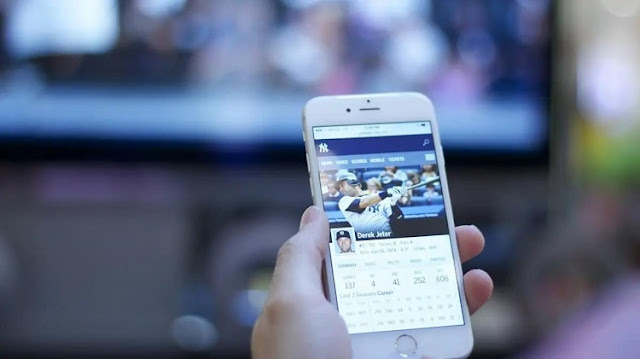 |
| Cara Menyambungkan USB Android ke DVD |
Swarariau.com, Tutorial, Halo guys -- Jika kamu pengguna Android, sudah tahu belum cara menghubungkan Android ke DVD?
Jika belum, simak artikel dari admin ini ya!
Android merupakan sistem operasi yang banyak digunakan oleh pengguna smartphone di seluruh dunia.
Nah, ketika berkaitan dengan menyambungkan Android ke perangkat lain seperti DVD, beberapa pengguna masih merasa kesulitan.
Buat kamu yang ingin menonton video dari Android di layar yang lebih besar, menyambungkan Android ke DVD bisa menjadi pilihan yang tepat.
Namun, sebelum kamu melakukannya kamu harus tahu cara menyambungkan Android ke DVD terlebih dahulu.
Menyambungkan Android ke DVD bisa kamu lakukan dengan cukup mudah. Ada beragam cara yang bisa digunakan untuk menyambungkan Android ke DVD.
Bahkan, cara ini bisa diterapkan untuk semua jenis Android.
Nah, berikut adalah cara menyambungkan Android ke DVD dengan mudah dan praktis. Yuk, simak terus atikel kali ini hingga selesai.
Menyambungkan Android ke DVD
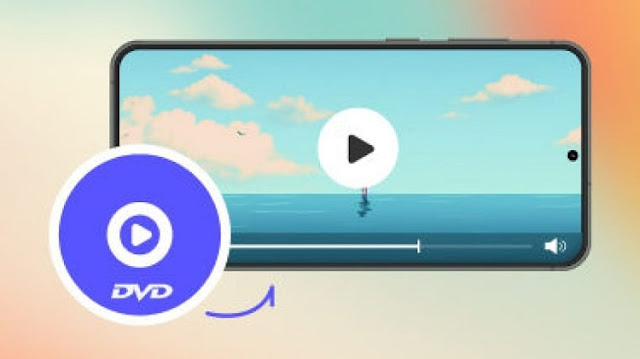 |
| Menghubungkan Android ke DVD |
Dari zaman ke zaman teknologi semakin berkembang, dengan adanya Android secara tidak langsung memudahkan semua aplikasi berbasis elektronik menjadi kian mudah.
Bahkan, hampir semua elektronik dapat dioperasikan melewati sebuah Android, salah satunya menghubungkan Android ke DVD.
Namun, tak sedikit yang belum mengetahui caranya. Karena itulah, berikut ini beberapa cara yang bisa kamu ikuti.
Menggunakan Kabel Data
Nah, menghubungkan Android ke DVD bisa dengan menggunakan kabel data. Cara ini terbilang praktis karena hampir semua DVD player sudah mempunyai colokan USB atau kabel data.
Video atau audio yang ada dalam Android bisa langsung kamu putar. Hal penting yang harus diperhatikan, supaya Android dapat terhubung ke DVD dengan baik, maka gunakan format-format yang umum.
Jika kamu kamu masi bingung untuk lebih jelasnya, kamu bisa ikuti beberapa langkah-langkah berikut ini.
- Pertama, siapkan kabel data atau USB. Pastikan kabel data tersebut cocok dengan port Android.
- Setelah itu, pasangkan bagian ujung kecil pada kabel data ke port Android.
- Sedangkan ujung besar pada kabel data, pasangkan ke DVD.
- Kini, Android dan DVD sudah saling terhubung.
Perlu kamu ingat, saat menyambungkan Android ke DVD, pastikan proses sinkronisasinya. Proses sinkronisasi merupakan proses dimana Android akan terhubung ke DVD player.
Dalam hal ini, Proses ini juga memungkinkan kamu untuk melakukan transfer file atau konten dari Android ke DVD ataupun sebaliknya.
Menggunakan Flashdisk
Selanjutnya yang bisa kamu lakukan untuk menghubungkan Android kamu ke DVD, bisa menggunakan Flashdisk.
Meski pun cara ini tidak disarankan untuk pemula karena rentan melakukan kesalahan.
Meski begitu, tak ada salahnya mencoba untuk mengetes kemampuan. Jika penasaran, simak langkah-langkahnya berikut ini.
- Pastikan Android memiliki file dengan format 3GP, MPEG1, MPEG2, MPEG4, AVI, dan VMA.
- Kemudian, nyalakan laptop atau komputer.
- Pindahkan file yang ingin kamu tonton dari Android ke DVD.
- Untuk menyambungkan Android ke laptop, kamu bisa menggunakan kabel data atau USB.
- Cari file, dan jika sudah menemukannya silahkan klik salin atau copy.
- Apabila sudah, sambungkan flashdisk ke laptop dan klik paste.
- Ketika file sudah berhasil masuk ke flashdisk, bisa segera mencabutnya dan hubungkan ke DVD.
- Cara menghubungkan Android ke DVD selesai deh.
Mudah bangetkan? dengan cara ini kamu bisa lebih mudah untuk menghubungkan Android ke DVD, langsung di coba ya!
Menggunakan Koneksi Internet
Kamu masi bingung untuk menghubungkan Androis Ke DVD? Jika iya, admin punya cara lebih mudah nih, supaya kamu gak kebingungan lagi,
Nah, saat ini, DVD keluaran terbaru sudah mendapatkan bekalan teknologi yang lebih canggih. Selain menggunakan USB, kamu juga bisa menggunakan koneksi internet.
Namun, yang perlu kamu ketahui, tidak semua DVD sudah mendapatkan bekalan teknologi tersebut.
Hanya merek-merek tertentu seperti LG seri BP620, Samsung seri BD-P3600, Sony seri Playstation 3 dan BDP-S590, serta Panasonic seri DMP-BDT220.
Supaya proses menghubungkan DVD ke Android, pastikan konekasi internat kamu tetap setabil ya, untuk langkah-langkahnya berikut ini.
- Silahkan hubungkan jaringan internet antara perangkat TV dan Android.
- Setelah itu, kamu bisa langsung menghubungkan Android ke DVD.
- Selesai. Mudah banget kan?
Jadi, cara ini memiliki beberapa kelemahan. Salah satunya, Android akan lebih cepat panas. Jika koneksi internet buruk atau tidak stabil, Android jadi lemot.
Akhir Kata
Nah, demikianlah beberapa informasi yang bisa admin rangkum buat kamu terkait cara menghubungkan DVD ke Android.
Bagaimana, cara tersebut cukup mudah, bukan?
Namun walaupun terlihat mudah, cara ini memiliki beberapa kelemahan. Salah satunya, Android akan lebih cepat panas. Jika koneksi internet buruk atau tidak stabil, Android jadi lemot.
Semoga artikel ini bermanfaat dan bisa membantu kamu ya. Selamat mencoba!
